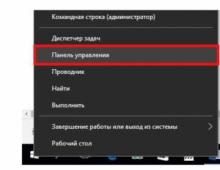Как блокировать игры в контакте. Как заблокировать вконтакте на компьютере. Контроль доступа приложений онлайн сервисов ВКонтакте
При некоторых обстоятельствах у немалого числа пользователей персональных компьютеров возникают вопросы касательно блокировки сайта социальной сети ВКонтакте. Далее в рамках этой статьи мы раскроем данную тему, акцентируя внимание исключительно на актуальных на сегодняшний день решениях.
Первым делом обратите внимание на то, что блокировка социальных сетей, включая VK, достаточно часто практикуется создателями вредоносного софта. В связи с этим если вы столкнулись с обратной для данной статьи ситуацией, советуем ознакомиться со специальными рекомендациями.
Статья является обязательной к ознакомлению, так как в процессе блокировки вы можете сами прийти к возникновению трудностей с доступом к VK в нужное для вас время.
Кроме сказанного, прежде чем перейти к методам блокировки, заметьте, что если вам требуется заблокировать VK, например, для ребенка, то наиболее удобным вариантом будет простое отключение интернет-соединения. Связано это с полным отсутствием необходимости внесения изменений в работу операционной системы и любых установленных программ.
Способ 1: Корректируем файл hosts
Упомянутый в названии способа hosts представляет собой системный файл, содержащий внутри себя базу данных с набором доменных имен, используемых при обращении к сетевым адресам. С помощью данного текстового документа вы, как администратор компьютера, можете самостоятельно заполнить файл в зависимости от личных предпочтений, тем самым заблокировав какие-либо подключения.
В ряд возможных ограничений также входят любые подключения, касающиеся программного обеспечения.
Прежде чем начать редактирование рассматриваемого файла с целью блокировки сайта социальной сети ВКонтакте, его необходимо найти.
- Откройте основной раздел диска, на котором у вас установлена операционная система.
- Среди представленных папок вам необходимо открыть «Windows» .
- В следующей структуре файлов найдите папку «System32» .
- Теперь перейдите к «drivers» .
- В качестве последнего перехода откройте папку «etc» .
- Если у вас возникают сложности с поиском нужной директории предлагаем вам ознакомиться с полным адресом папки.
- Находясь в той же папке откройте меню ПКМ, кликнув по файлу с наименованием «hosts» и выбрав пункт «Открыть с помощью» .
- Из представившегося ассортимента выберите любую удобную программу, способную редактировать обычные текстовые файлы.








В качестве примера мы будем использовать доступную любому владельцу Виндовс программу «Блокнот» .
Важно сделать оговорку на то, что рассматриваемый текстовый документ требует от пользователя прав администратора. Чтобы их получить можно поступить двумя способами.

Вы также можете изменить права владения на нужный документ.

Ознакомившись с особенностями редактирования hosts , можно переходить непосредственно к процессу внесения изменений.
- По умолчанию, до внесения каких-либо пользовательских изменений, открытый файл должен выглядеть следующим образом.
- Чтобы заблокировать какой-либо сайт, установите курсор в конце файла и с новой строки введитек:
- В обязательном порядке после указанного набора символов установите одиночную табуляцию, воспользовавшись клавишей «Tab» .
- Следующим шагом после табуляции вставьте адрес ресурса, который требуется заблокировать.
- Также в случае ВК важно добавить дополнительное доменное имя чтобы заблокировать возможность перехода к мобильной версии.
- Завершив редактирование файла, откройте меню «Файл» .
- В списке возможностей выберите пункт «Сохранить» .
- Если вам будет представлено окно «Сохранение» , в строке «Тип файла» установите значение «Все файлы» и не меняя содержимого в графе «Имя файла» , нажмите кнопку «Сохранить» .
- Теперь при любых попытках перехода к ВКонтакте, вне зависимости от используемого интернет-обозревателя, вам будет представлена страница «Не удается получить доступ» .




Добавлять нужно только доменное имя сайта, исключая «http://» или «https://» .





Когда вам нужно будет восстановить доступ к сайту, удалите добавленные в процессе редактирования строчки и повторно сохраните файл.
На этом можно закончить с процессом редактирования hosts и переходить к более упрощенным методам блокировки.
Способ 2: Расширение BlockSite
Так как подавляющее большинство пользователей использует лишь один интернет-обозреватель для посещения различных сайтов с компьютера, оптимальным решением для блокировки социальной сети ВКонтакте может стать дополнение для браузера BlockSite. При этом данное расширение могут в равной степени использовать пользователи любого современного веб-обозревателя.
В рамках данной инструкции нами будет рассмотрен процесс установки и использования расширения на примере браузера .
Читайте также: Как заблокировать сайт в ,
Прежде чем перейти к процессу скачивания и установки, важно упомянуть то, что это дополнение не является надежным и подойдет вам только при условии отсутствия возможности внесения изменений в параметры установленных расширений. В противном случае пользователь, которому потребуется получить доступ к сайту ВК, сможет беспрепятственно удалить BlockSite.
Приложение предлагает возможность покупки премиум-версии дополнения, благодаря которой вы сможете запретить возможность удаления расширения.
- Находясь на главной странице интернет-магазина Гугл Хром, в строку «Поиск по магазину» введите название расширения «BlockSite» и нажмите кнопку «Enter» .
- Среди результатов поиска найдите рассматриваемое расширение и нажмите рядом с его названием кнопку «Установить» .
- Если вам сложно использовать поиск по магазину, перейдите на официальный сайт дополнения и в левой части страницы кликните по кнопке «GET THE APP» .
- Процесс установки дополнения требует обязательного подтверждения действий.
- После завершения процесса инсталляции вы будете автоматически перенаправлены на стартовую страницу расширения, откуда можно перейти к странице ознакомления с возможностями дополнения, кликнув по кнопке «SEE HOW IT’S WORKING» .
- В панели управления приложением BlockSite на вкладке «О нас» вы можете узнать обо всех особенностях работы данного расширения, но только при наличии знаний английского языка.






Теперь можно перейти к процедуре блокировки сайта ВКонтакте в браузере.
- Находясь в панели управления расширением BlockSite, перейдите на вкладку «Взрослый» .
- В центре экрана активируйте настройку с помощью соответствующего переключателя, чтобы повысить показатели базовой защиты.
- С помощью навигационного меню перейдите к разделу «Заблокированные» .
- В текстовое поле «Тип сайта» введите URL-адрес ресурса, который требуется заблокировать. В нашем случае нужно ввести следующее:
- После заполнения поля, нажмите кнопку «Добавить страницу» .
- Теперь в области под заполняемым полем должен появится «Список заблокированных сайтов» , в котором будет прописан URL-адрес ВКонтакте.
- Для того, чтобы отменить блокировку, воспользуйтесь кнопкой «Удалить» .
- Также вы можете настроить активацию блокировки в предопределенное время.
- Кликнув по кнопке «…» , вы увидите поле, которое вы можете заполнить любым другим URL-адресом. После этого при попытках входа ВКонтакте пользователь будет перенаправлен на указанный ресурс.
- Обратите внимание, что лучше всего указывать адрес перенаправления, чтобы скрыть упоминания расширения, демонстрируемые при попытках входа на заблокированный ресурс.
- В завершение к данному методу важно отметить то, что в разделе «Настройки» на панели управления расширением вы можете найти немало дополнительных возможностей.




Здесь также допускается ввод домена, а не полного адреса.







Способ 3: Программа Any Weblock
Метод блокировки сайта с использованием программы Any хоть и несколько выше по уровню сложности обхода блокировки, нежели ранее названные, но гораздо эффективнее потому, что можно установить пароль, после чего этим ПО никто не сможет воспользоваться кроме администратора.
- На официальном ресурсе программы воспользуйтесь кнопкой «Download» , чтобы загрузить софт.
- Загрузив программу, установите ее к себе на компьютер через стандартный процесс инсталляции.
- После установки запустите Any Weblock.
- Чтобы начать процесс блокировки, нажмите кнопку «Password» на основной панели инструментов.
- Из раскрывающегося списка выберите пункт «Create» .
- Заполните поля «Password» и «Confirm» в соответствии с предпочтительным паролем для защиты доступа.
- Для обеспечения дополнительной защиты, например, если вы забудете придуманный пароль, заполните поле «Secret question» в соответствии с задаваемым секретным вопросом. Тут же в графу «Your answer» пропишите ответ на вопрос.
- В каждое поле должно быть введено не менее 6 символов.
- Завершив подготовку пароля и секретного вопроса, сохраните параметры, кликнув по кнопке «ОК» .
- При успешном сохранении вы увидите соответствующее оповещение.







Обязательно запомните введенные данные, чтобы не было проблем в будущем.



Завершив подготовку, можно переходить к блокировке ВК.

Рассмотренная программа в автоматическом режиме вносит изменения в файл hosts.
В качестве завершения этого метода важно упомянуть то, что при повторном входе в программу вам потребуется произвести авторизацию, используя ранее назначенный пароль. При этом если вы по каким-либо причинам не можете воспользоваться паролем, вам предоставляется возможность удаления программы с последующей чисткой системы от мусора.
Инструкция
Заблокировать игру можно следующим образом. Зайдите в локальный диск “С”, где хранятся все системные программы. Выберите папку «Windows». Откроется окно, где найдите папку «system32». Зайдите в неё. Выберите название «drivers». Щелкните по этой папке мышкой, и она откроется. Дальше ищите «etc». Тоже откройте эту папку. Выберите и нажмите на hosts правой кнопкой мышки. Выберите в окошке «Открыть с помощь Блокнота». Появится вами . Вместо него впишите 127.0.0.1 и напишите имя игры. Сохраните изменения под названием «hosts». Теперь больше никто не сможет . Игра будет разблокирована только в том случае, если восстановить прежний текст в «hosts».
Можете для блокировки игры. Удалите там несколько библиотек, которые нужны для запуска игры. Теперь невозможно играть в данную игру. Попробуйте еще такой способ. Зайдите в папку с игрой. Нажмите на пустом месте окна правой кнопкой мыши. Зайдите в раздел «Свойства». Выберите пункт «Безопасность». Там можете поставить на графе «Запретить все» или что-то вроде этого.
Зайдите в «Пуск» компьютера. Нажмите на вкладку «Выполнить» и впишите «Secpol.msc». Выберите графу «Политики ограниченного использования программ». Нажмите на раздел «Дополнительные правила». В правом поле сделайте клик. Создайте правило для хэша. Задайте нужный исполняемый файл. Потом нажмите «Применить». Зайдите снова в «Политики ограниченного использования программ». В правом поле свойства вызовите такой объект, как «Принудительный». Для этого нажмите правой кнопкой мыши. Отмечайте все, кроме DLL и локальных администраторов. Чтобы заблокировать игру на компьютере или другую какую-нибудь программу, надо сделать следующее. Найдите файл с расширением «.exe» и удалите его. Теперь игра больше не запустится.
Если ваш компьютер располагается в месте, где доступ к нему возможен со стороны нежелательных людей, а включать и выключать его каждый раз вам не позволяет ритм работы, то вам стоит научиться блокировать компьютер, покидая рабочее место. Благо, это совсем не трудно.
Инструкция
Если вы хотите, чтобы компьютер блокировался , то откройте свойства экрана, перейдите на вкладку "заставка" и отметьте галочкой пункт "Защита паролем". Теперь по истечении некоторого времени бездействия, когда система включит заставку, снова продолжить работу можно будет, опять же, только после ввода пароля.
Видео по теме
Нельзя поручиться, что в ваше отсутствие ребенок-подросток не захочет посмотреть что-то запретное в интернете или, что еще хуже, изменить ваши данные в компьютере. А маленьких детей невозможно удержать от соблазна пощелкать по кнопкам системного блока или клавиатуры. Во избежание плачевных последствий необходимо заблокировать компьютер от ребенка.

Инструкция
Заблокируйте кнопку включения компьютера. Зайдите в меню «пуск – панель управления – электропитание». При «дополнительно», в выпадающем списке «при нажатии кнопки выключения питания» выберите «действие не требуется». Нажмите кнопку «применить».
Для учетной записи пользователя создайте индивидуальный пароль. Зайдите в меню «пуск – панель управления – учетные записи пользователей». В найдите свою учетную запись и кликните по иконке. Из предложенных операций выберите «создание пароля». В открывшейся вкладке наберите пароль, который ребенок не сможет угадать. Введите подтверждение. Нажмите кнопку создать пароль.
Для того чтобы заблокировать компьютер от ребенка, найдите клавишу с изображением логотипа Windows и удерживая ее нажмите клавишу L. В итоге будет произведен выход из системы, но при этом все и приложения останутся в таком же состоянии. Для вхождения в систему введите пароль в окошко, которое появится в центре рабочего стола.
ВАШЕ РЕШЕНИЕ
для родительского контроля
Как заблокировать сайт VK на компьютере
Многие родители не любят Вконтакте за то, что ребенок уходит в социальную сеть с головой. Там все его друзья, интересные знакомства, игры, фильмы и музыка, словом, все, что мешает ему сосредоточиться на учебе. Также Вконтакте является домом для множества мошенников, злоумышленников и педофилов, которые могут избрать своей жертвой наивного ребенка. Поэтому обеспокоенные родители первым делом ищут способ, как заблокировать сайт Вконтакте на компьютере и оградить доступ к нему через другие устройства.
Давно пользуюсь Вашей программой, сначала правда в пробном варианте, потом купил программу, и не пожалел! так что спасибо Вам, за этот информационный продукт!
Самым простым способом будет включить в браузере, которым пользуется ребенок, родительский контроль или его аналог. Такие функции доступны в Opera и Google Chrome - с их помощью вы сможете ввести адрес и его домены в черный список. Аналогом способа, как заблокировать сайт ВК в браузере, являются бесплатные дополнения. Это единственная возможность обеспечить блокировку в Firefox и хороший альтернативный вариант для Chrome. При помощи дополнения SiteBlock вы сможете запретить доступ не только ВК, но и на другие неподходящие сайты или социальные сети.
Вторым уровнем защиты является перенаправление сайта на локалхост. Для этого нужно найти файл hosts, который находится в системной папке Windows и открыть его при помощи блокнота. Все, что вам нужно сделать в открывшимся окне, это написать адрес локалхоста (127.0.0.1) напротив адреса Вконтакте и сохранить изменения. Помните, что редактировать файл hosts может только пользователь с правами администратора, так что перед тем, как заблокировать сайт ВК на компьютере, проверьте их наличие.
Блокировка по роутеру не позволит ребенку обойти защиту при помощи телефона или планшета. Большинство роутеров, таких как TP-Link, Asus или Zyxel имеют встроенные функции родительского контроля. Все, что вам нужно сделать - найти их в настройках и прописать адрес Вконтакте. Любые устройства, которые подключатся к этому маршрутизатору, потеряют возможность заходить ВК.
Многие из нас огромное количество свободного времени проводят в социальной сети , где достаточно много знакомимся и общаемся. Как с близкими, с друзьями, так и с не очень хорошо знакомыми людьми. Порой бывает так, что общаясь с некоторыми пользователями ВК, даже виртуальное, мы не испытываем положительных эмоций и радости такое общение нам не приносит.
Причин, по которым мы не желаем общаться с кем-то в социалке может быть несметное множество. Например, кто-то просто "достал" уже, посылает вам постоянно спам. Ну или просто вы желаете, чтобы кто-то не видел вашу страничку (хотя посмотреть её можно из любого другого аккаунта)). Поэтому такого нежелательного пользователя надо просто заблокировать. Для этого:
1.Заходим в свой аккаунт на ВК.
2. Кликаем "Мои настройки".
3. Находим вкладку "Приватность", где как раз находятся настройки, которые нам будут нужны. Тут есть тонкости:
Если чел, которого вы хотите заблочить, должен остаться в друзьях, то поступаем так:
выбираем нужный тип приватности, типа сообщения или записи на стене.
Кликаем. Выбираем пункт "Все кроме", где и указываем пользователя, которого хотим заблочить, и тогда другие юзеры смогут отправлять сообщения, а этот уже не сможет. Так же поступаем и с приглашениями, записями и проч.
Можно проще - удалить чела из друзей. Затем пройти во вкладку Приватность и поставить все имеющиеся пункты в статус «Только друзья». И тогда все действия на вашей страничке будут доступны только друзьям. А поскольку "этого" пользователя в друзьях у вас уже нет, то фактически он заблокирован.
Ну и самым действенным способом, конечно же является блокировка конкретного пользователя путём занесения его в чёрный список. такая настройка создана администрацией специально для блокировки "неудобных" пользователей. Это, фактически, список тех юзеров, которые не могут отправлять вам сообщения или добавлять в друзья и просматривать фотки на вашей страничке.
Занести в Чёрный список в Вконтакте
. Не чуть не сложнее, чем в Одноклассниках
. Но, по порядку:

1. Заходим в Мои настройки.
2. Далее открываем вкладку Черный список.
3. Указываем имя пользователя или URL-ссылку его странички.
4. Нажимаем добавить и сохраняем настройки.
5. Всё, теперь данный человек будет полностью заблокирован.
Как заблокировать юзера в мобильном приложении VK
Для блокировки потребуется посетить страничку данного юзера в прложении и нажать на три вертикальные точки. Далее, в открывшемся меню выбрать "Заблокировать" см фото ниже.
Заблокировать юзера в мобильной версии ВК (m.vk.com
)
В мобильной версии сайта m.vk.com также следует зайти на страничку юзера и нажать на "Ещё".